华硕bios关闭安全启动引导图文教程 华硕主板bios安全启动怎么关闭
更新时间:2023-10-11 16:23:04作者:runxin
有很多操作都是需要进到电脑的bios系统进行操作,而市面上由于电脑品牌的不同,因此进入bios界面的方式也有所差异,可是近日有用户想要关闭bios安全启动引导时却不懂得设置方法,对此华硕主板bios安全启动怎么关闭呢?在文本中小编就给大家介绍华硕bios关闭安全启动引导图文教程。
具体方法如下:
1、首先进入BIOS界面,华硕一般按快捷键F8,进入BIOS后,找到“启动”栏目,并且在该栏目下找到“安全启动”选项,回车进入,如下图所示:

2、进入安全启动菜单后,可以看到“安全启动状态”是“开启”的并且无法关闭,这时,我们需要找到“密钥管理”,回车进入,如下图所示:
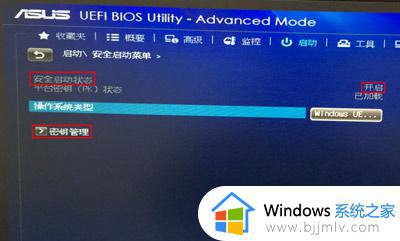
3、在密钥管理中,找到“清除安全启动密钥”的选项,回车,清除后返回上一页,然后就可以看到“安全启动状态”已经关闭了,如下图所示:

4、完成上一步骤后,按F10保存设置并重启电脑,再次按出快捷启动项,选择U盘后就可以U盘启动进入PE系统了。

这篇文章的内容就是小编告诉大家的华硕bios关闭安全启动引导图文教程了,还有不懂得用户就可以根据小编的方法来操作吧,希望本文能够对大家有所帮助。
华硕bios关闭安全启动引导图文教程 华硕主板bios安全启动怎么关闭相关教程
- 华硕bios安全启动怎么开启 华硕bios如何开启安全启动
- 华硕主板开机进入bios图文教程 华硕主板如何进入bios界面
- bios关闭安全启动项方法 电脑bios关闭安全启动教程
- 华硕主板如何进入u盘启动模式 华硕主板进入bios设置u盘启动教程
- 华硕主板使用uefi启动设置教程 华硕主板怎么设置启动uefi引导
- 华硕主板怎么更新bios 华硕主板升级bios详细教程
- 华硕主板怎么重置bios 华硕主板怎么恢复默认bios设置
- 华硕主板怎么进入bios设置u盘启动 华硕主板如何进入bios中设置u盘启动
- 华硕bios开启uefi模式图文步骤 华硕bios怎么开启uefi模式
- 华硕bios关闭开机声音设置方法 华硕主板bios怎么设置关闭开机声音
- 惠普新电脑只有c盘没有d盘怎么办 惠普电脑只有一个C盘,如何分D盘
- 惠普电脑无法启动windows怎么办?惠普电脑无法启动系统如何 处理
- host在哪个文件夹里面 电脑hosts文件夹位置介绍
- word目录怎么生成 word目录自动生成步骤
- 惠普键盘win键怎么解锁 惠普键盘win键锁了按什么解锁
- 火绒驱动版本不匹配重启没用怎么办 火绒驱动版本不匹配重启依旧不匹配如何处理
电脑教程推荐
win10系统推荐